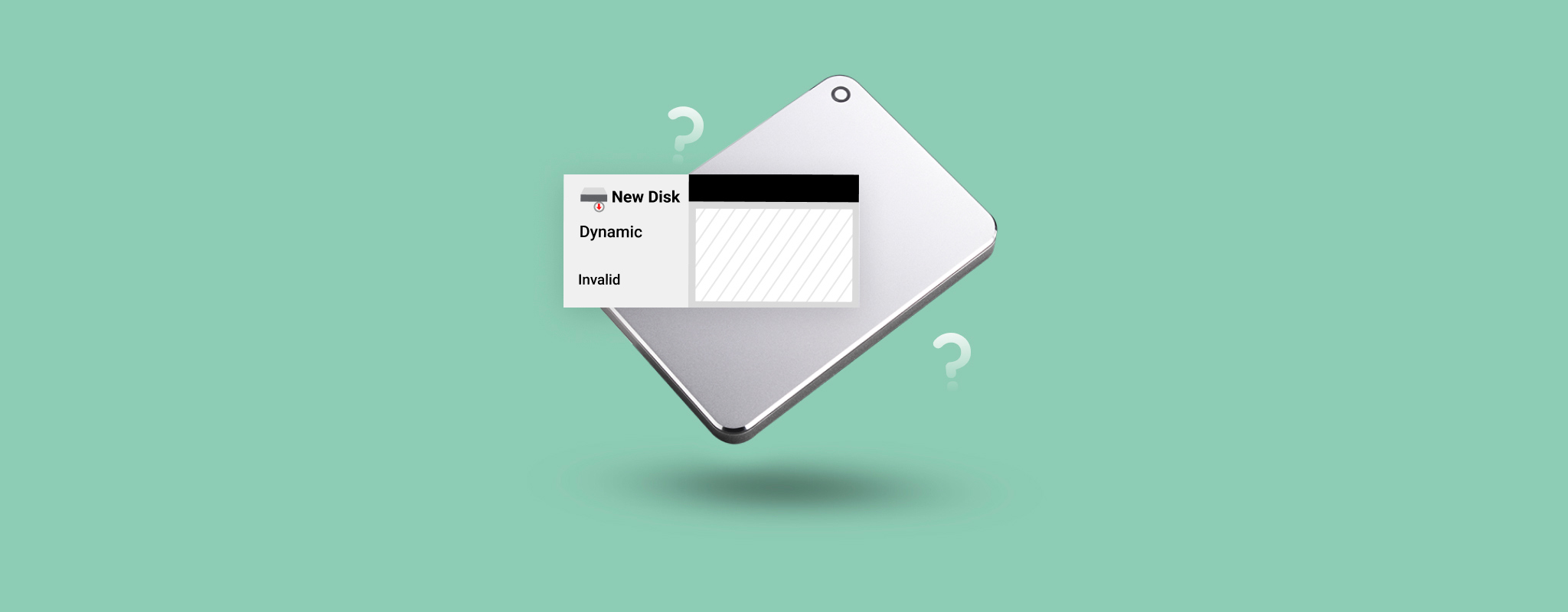 Jos jokin kovalevyistäsi on vaurioitunut, saatat huomata, ettei se ole enää näkyvissä tai käytettävissä. Jos tarkistat Levyhallinnan, saattaa olla, että Levy 1 näyttää Tuntematon ja Ei alustettu.
Jos jokin kovalevyistäsi on vaurioitunut, saatat huomata, ettei se ole enää näkyvissä tai käytettävissä. Jos tarkistat Levyhallinnan, saattaa olla, että Levy 1 näyttää Tuntematon ja Ei alustettu.
Kuten monien muiden Windows-virheiden kohdalla, on monia mahdollisia syitä sille, miksi tämä on voinut tapahtua. Selitämme, mitä tämä virhe tarkoittaa, kuinka se korjataan ja kuinka voit palauttaa mahdollisesti kadotetut tiedot.
Miksi levy 1 ei ole alustettu
Kun tarkastelet levyjäsi Levynhallinnassa, Levy 0 on aina järjestelmälevysi, ja Levy 1 ja sitä korkeammat ovat toissijaisia levyjä, joita käytetään tallennukseen. Joissain tapauksissa saatat huomata, että Levy 1 on Tuntematon eikä Alustettu ja siinä on 0 tavua. Jos yksi tai useampi levy näkyy tuntemattomana ja alustamattomana, syynä voi olla jokin seuraavista ongelmista:
| Ongelma | Kuvaus |
| ✨ Levy on uusi | Uudet levyt eivät välttämättä ole alustettuja suoraan pakkauksesta otettuna. Tällaisissa tapauksissa sinun tarvitsee vain alustaa ja muotoilla levy, jotta voit alkaa käyttää sitä. |
| 🔗 Epävakaa yhteys | Viallinen kaapeli tai tukkeutunut portti voi aiheuttaa epävakaan yhteyden, joka saattaa ajoittain aiheuttaa levyn lukemisen alustamattomaksi. Tämä on myös syynä syklinen redundanssitarkistusvirhe, johon ulkoiset asemat ovat alttiita. |
| 🔧 Ohjainongelmat | Ohjaimet ovat rajapinta laitteiston ja käyttöjärjestelmän välillä. Toimivat ohjaimet ovat välttämättömiä kiintolevyjen käytössä, joten jos ne puuttuvat tai ovat vioittuneet, tämä virhe voi ilmetä. |
| 🗃️ Vioittunut tiedostojärjestelmä | Tiedostojärjestelmä on vastuussa tietojesi organisoinnista ja siitä, että käyttöjärjestelmäsi löytää ja pääsee niihin käsiksi. Ilman sitä Windows ei tiedä, miten päästä käsiksi levyn tietoihin ja saattaa näyttää tämän virheen vastauksena. |
| ❌ Vioittunut MBR | MBR (Master Boot Record) on välttämätön komponentti Windowsin käynnistysprosessissa ja se sijaitsee yleensä levysi alussa. Se sisältää myös osiointitaulusi, joten jos se on vioittunut, Windows ei ehkä pysty lukemaan joitakin levyjä. |
| 🔍 Puuttuva tai kadonnut osiointitaulu | Osiointitaulu sisältää levysi rakenteen, johon sisältyy tietoja osioiden sijainnista. Jos se on vaarantunut, Windows ei tiedä, miten lukea levyä oikein. |
| 🤒 Vialliset sektorit | Vialliset sektorit ovat levysi sektoreita, jotka eivät ole enää käyttökuntoisia. Jos tärkeää järjestelmä- tai levytietoa sisältävä sektori on viallinen, se voi aiheuttaa levyn näyttämisen alustamattomana. |
| 💥 Fyysinen vaurio | Kuten useimmat elektroniikat, myös kiintolevysi on altis fyysisille vaurioille. Jos jokin laitteiston komponentti, kuten luku-/kirjoituspää tai levymoottori, on vioittunut, levyä ei ehkä voida lukea. |
Jos olet pystynyt tarkkaan määrittämään ongelman syyn, älä heti ryhdy korjaustoimenpiteisiin. Tietosi ovat nyt haavoittuvassa tilassa, ja mikä tahansa korjaustoimenpide voi aiheuttaa tietojen ylikirjoittumisen. Seuraavaksi näytämme sinulle, kuinka palauttaa tietoja alustamattomasta asemasta ensin.
Kuinka palauttaa tietoja alustamattomalta levyltä
Kun alustat levyn, sen muotoilu on osa prosessia. Tästä syystä suosittelemme, että palautat tietosi nyt eikä myöhemmin, sillä ei ole takeita siitä, että pystyt palauttamaan tiedostot, jotka poistetaan muotoilun valmistuttua.
Tätä tehtävää varten suosittelemme Disk Drill. Tämä tietojen palautustyökalu on saatavilla Windows 10:lle ja 11:lle (sekä vanhemmille Windows-versioille Disk Drill 4:n kanssa), ja se on suosituksemme, koska se on nopea, helppokäyttöinen ja tehokas. Voit kuitenkin palauttaa tietosi vain, jos levy näkyy sekä Levyhallinnassa että näyttää oikean tallennuskapasiteetin. Jos näin ei ole, sinun tulisi sen sijaan ottaa yhteyttä tietojen palautuspalvelu.
Kun levysi on haavoittuvassa tilassa, suosittelemme sen byte-to-byte-varmuuskopiointia ensin. Tämä varmistaa, että sinulla on täydellinen kopio tiedoistasi, jos jokin menee pieleen.
Noudata näitä ohjeita, jotta voit palauttaa tietoja alustamattomalta levyltä:
- Lataa ja asenna Disk Drill terveelle asemalle.
- Liitä alustamaton levy tietokoneeseen (jos se ei ole jo liitetty) ja valitse se laitelistasta. Valitse sitten Etsi kadonneita tietoja .
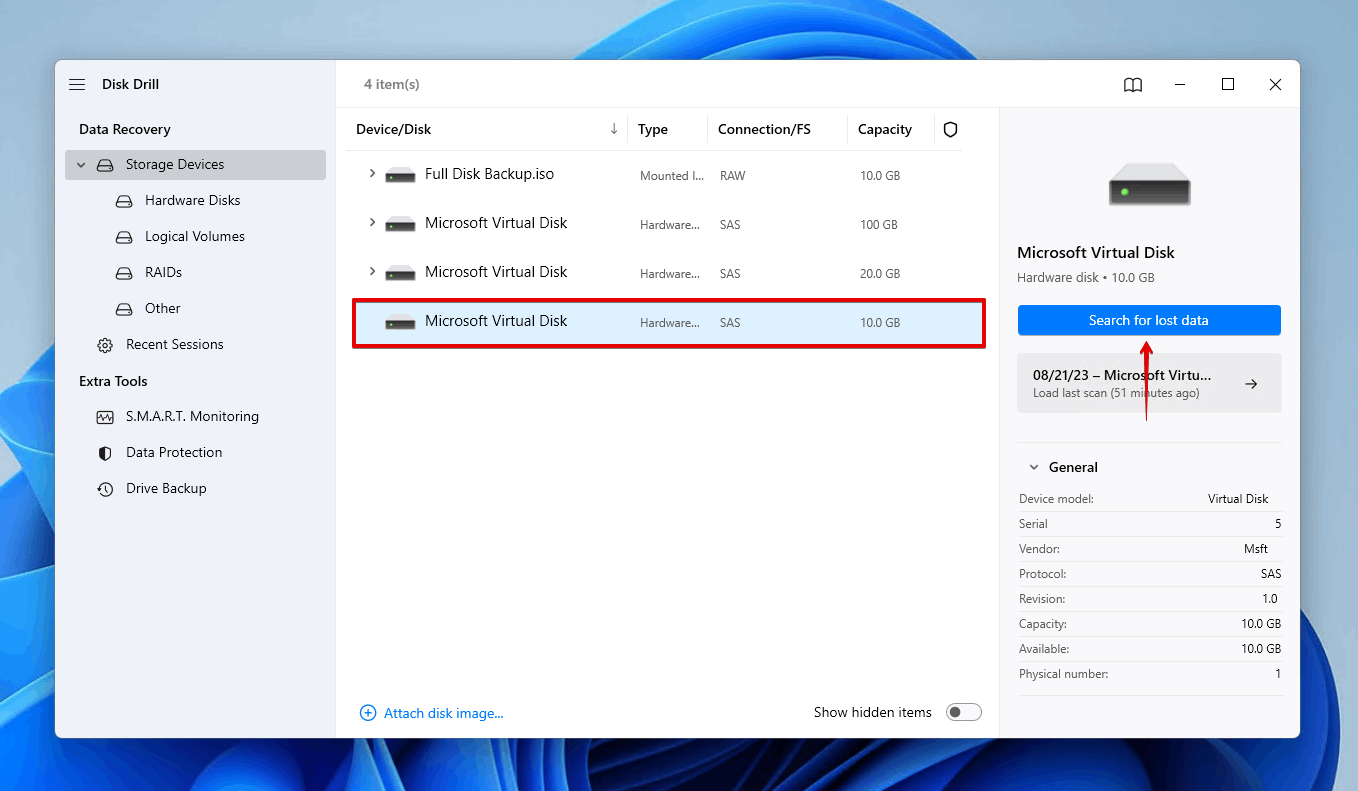
- Valitse Tarkista löydetyt esineet , tai valitse Palauta kaikki palauttaaksesi kaiken, mitä Disk Drill on löytänyt.
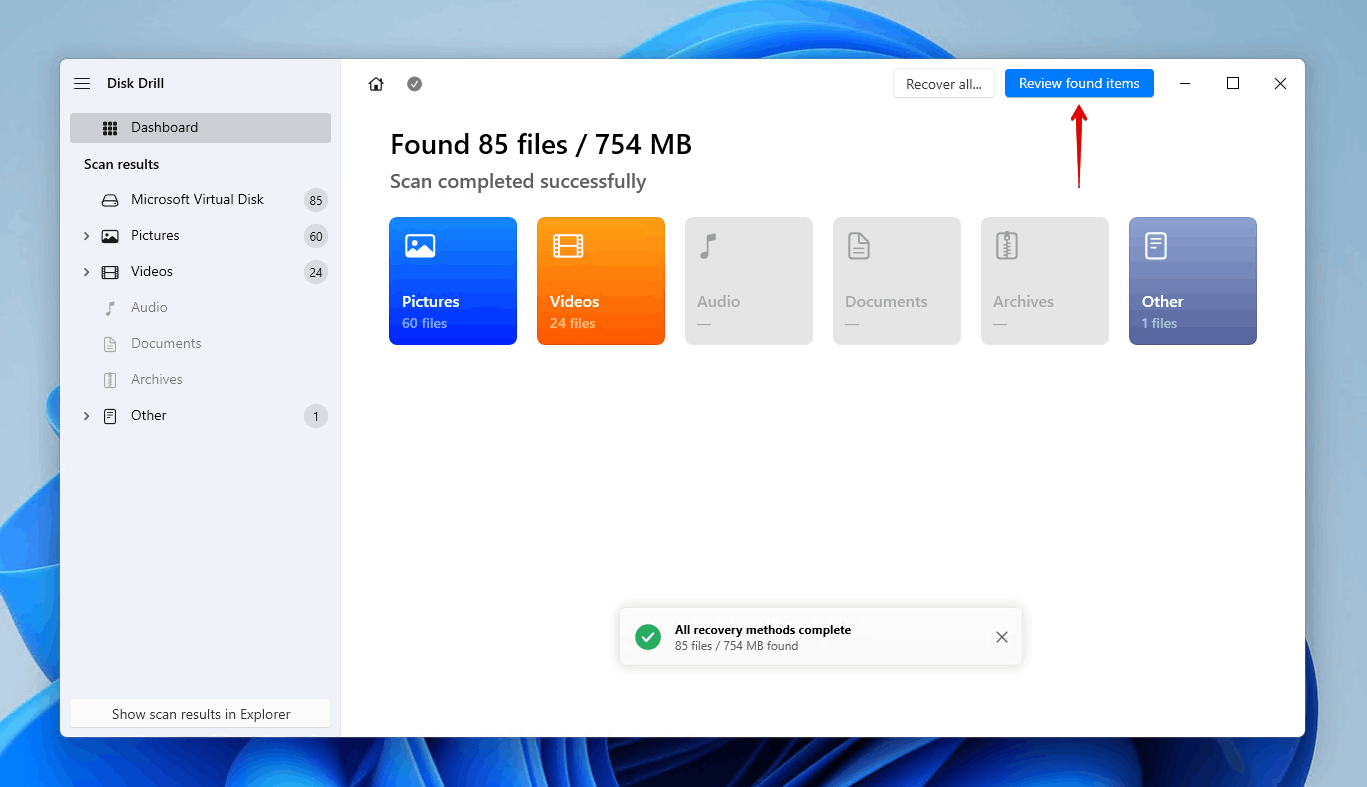
- Valitse tiedostot, jotka haluat palauttaa. Tietosi voivat olla jaettu eri alasvetovalikkoihin kunkin tiedoston tilan mukaan. Voit myös käyttää suodattimia ja hakutoimintoa hallitaksesi tuloksia paremmin. Kun olet valmis, valitse Palauta .
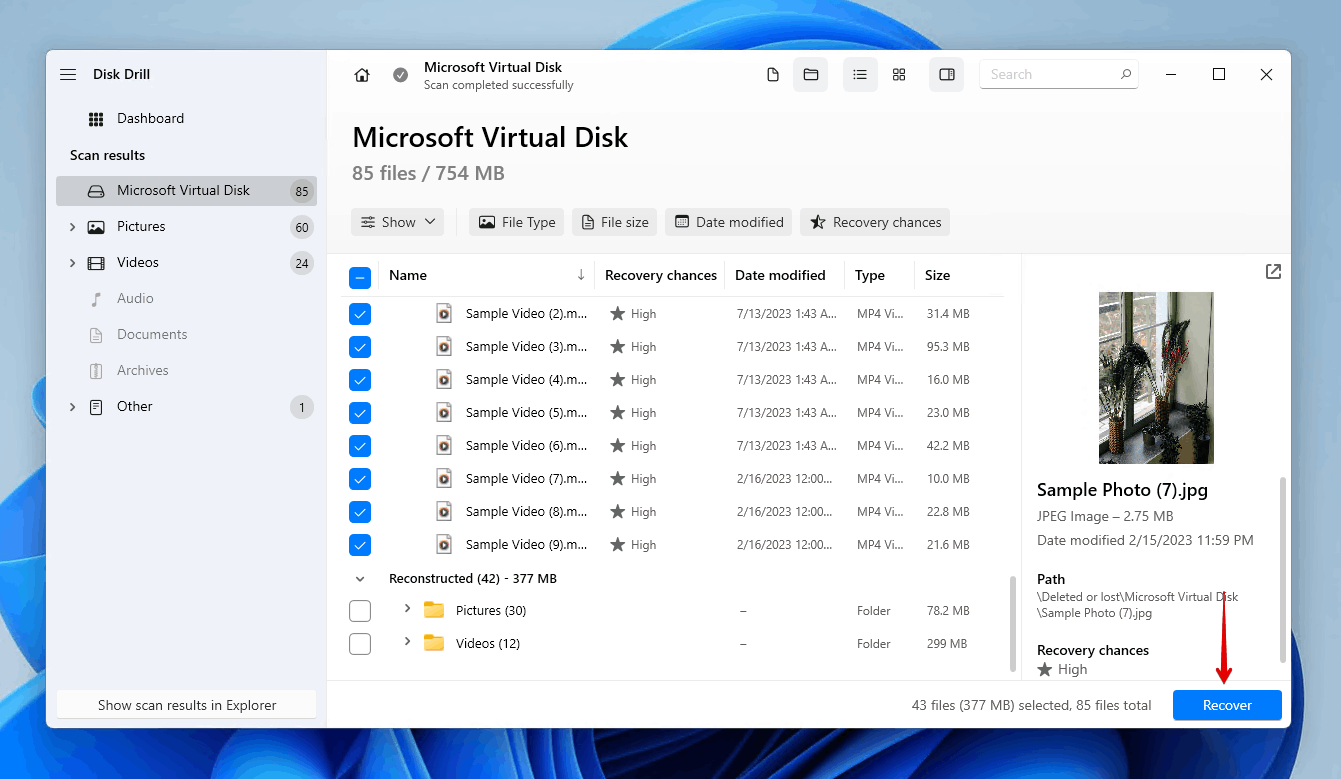
- Valitse turvallinen palautussijainti toiselta tallennuslaitteelta, sitten napsauta Seuraava .
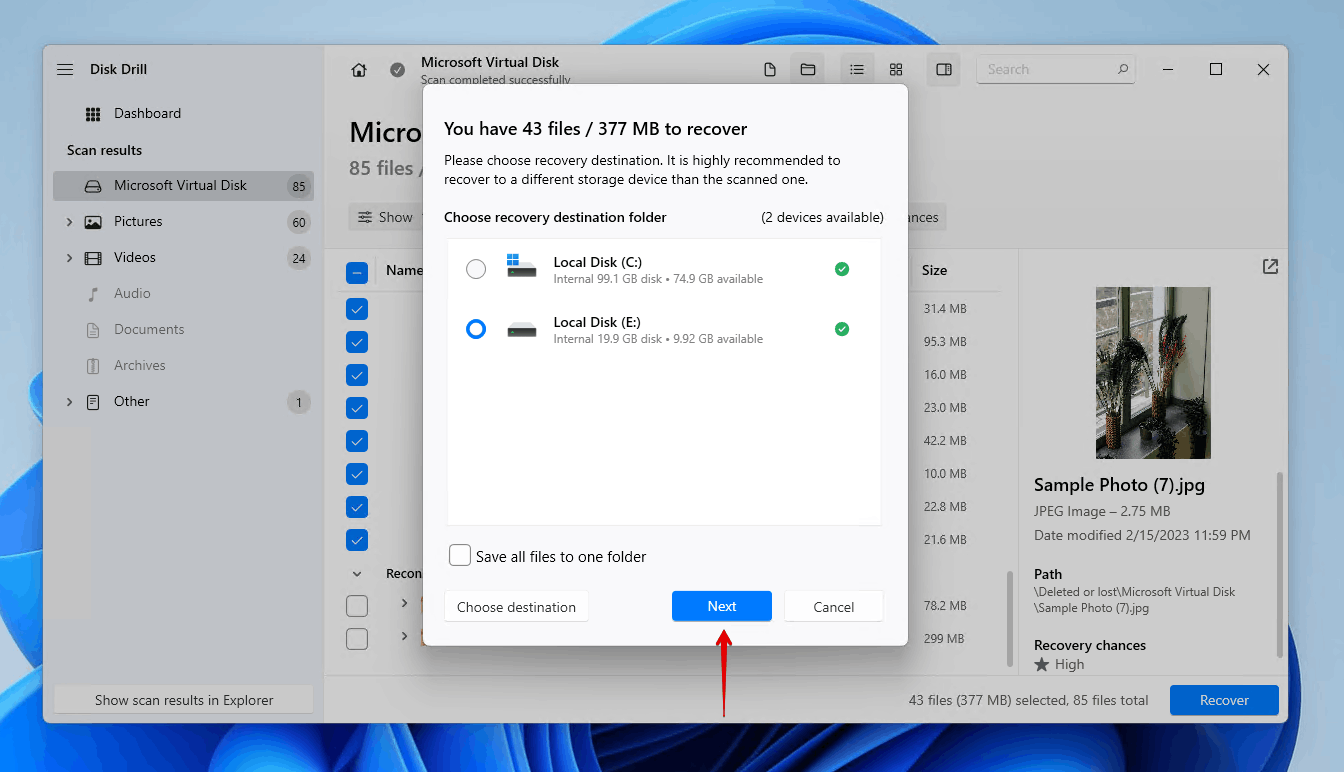
Kuinka korjata virhe, kun levy näkyy levynhallinnassa
Jos asema näkyy Levynhallinnassa, se tarkoittaa, että ongelma yhteydessä tai BIOS-konfiguraatiossa on epätodennäköinen.
Tässä on muutama tapa korjata Windowsin ‘Levy 1 tuntematon, ei alustettu’ -virhe:
Menetelmä 1: Päivitä ohjaimet
Jos levy on tuntematon, ei alustus suoritettu, eikä kokoa näytetä, ongelmana voi olla vioittuneet tai puuttuvat ajurit.
Noudata näitä ohjeita päivittääksesi tai asentaaksesi ajurit uudelleen:
- Napsauta hiiren oikealla painikkeella Aloita ja napsauta Laitehallinta .
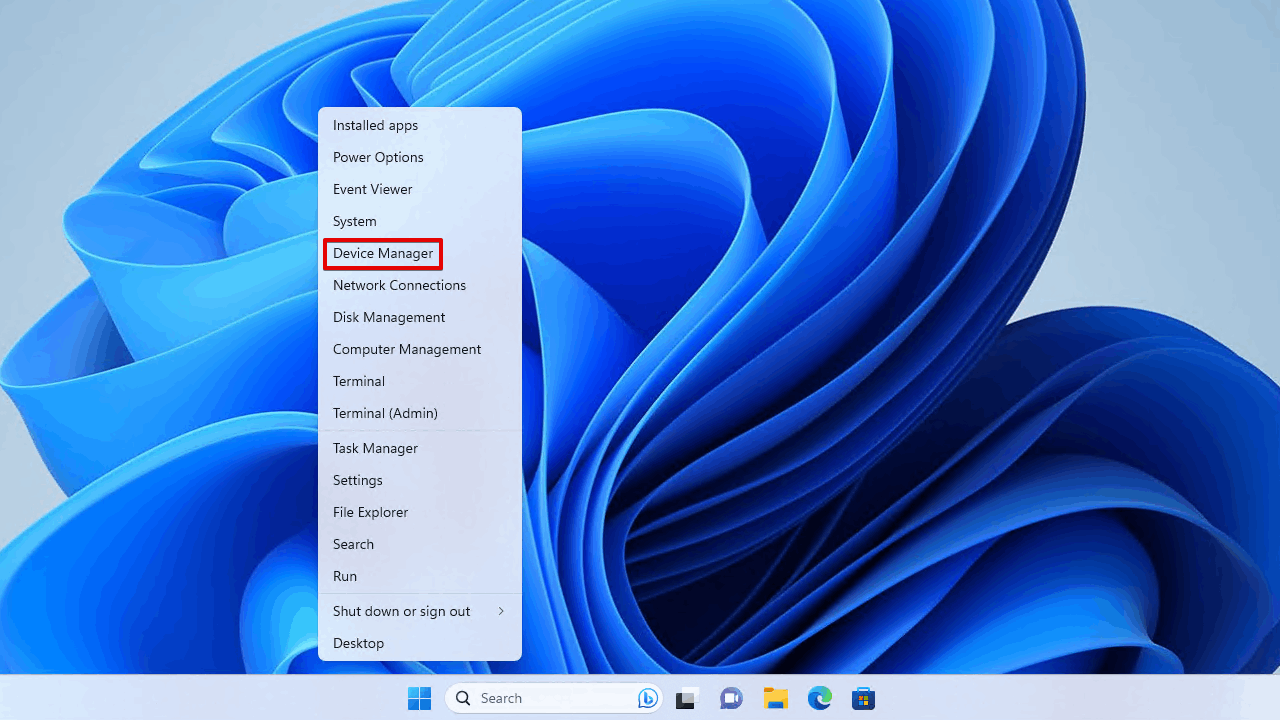
- Laajenna Levyasemat, napsauta sitten hiiren oikealla painikkeella ongelmaasema ja napsauta Päivitä ajuri .
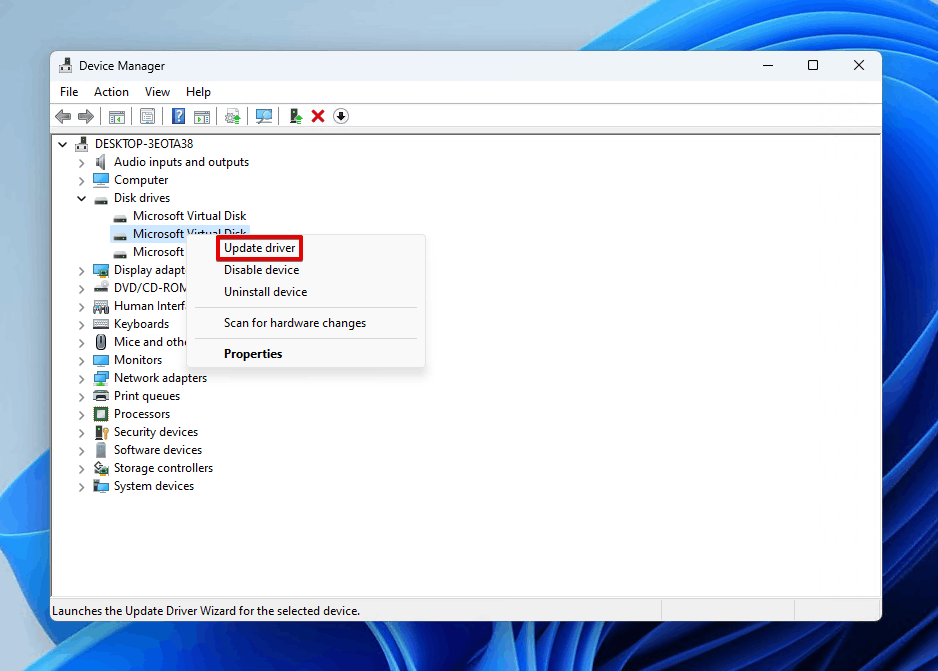
- Napsauta Etsi ohjaimia automaattisesti , tai voit valita ne manuaalisesti, jos olet jo ladannut ne. Jos tämä ei toimi, siirry seuraavaan vaiheeseen.
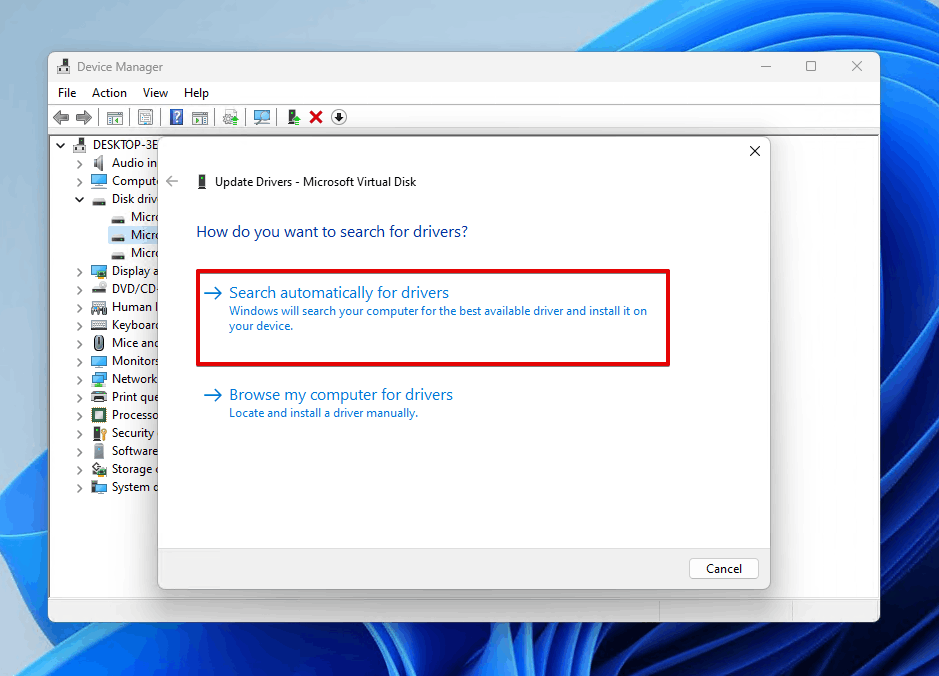
- Napsauta jälleen hiiren oikealla painikkeella ongelmaasema, mutta tällä kertaa napsauta Poista laitteen asennus .
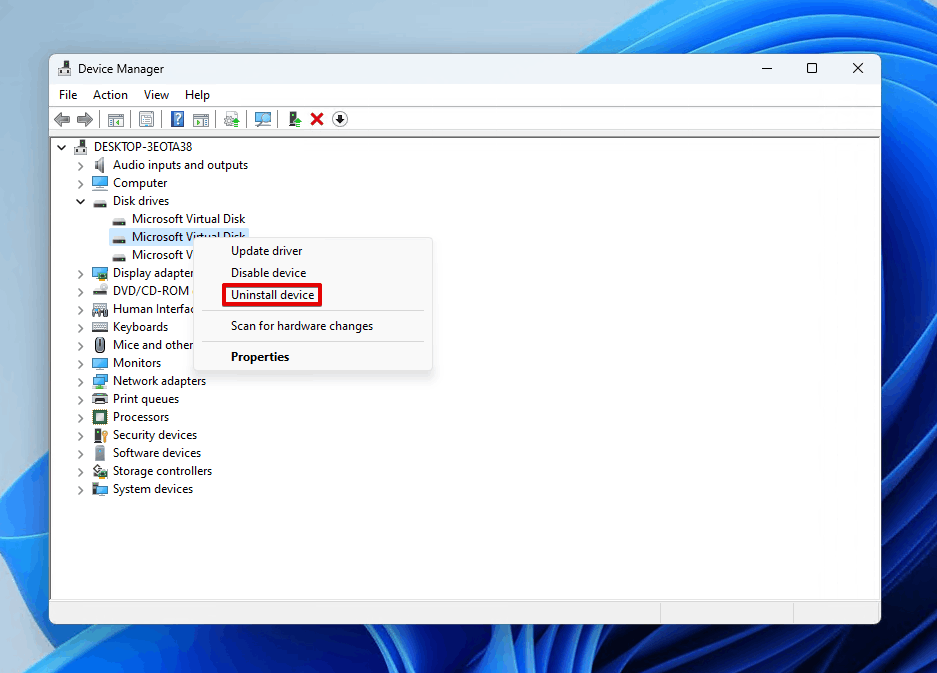
- Napsauta Poista asennus vahvistaaksesi toimenpiteen.
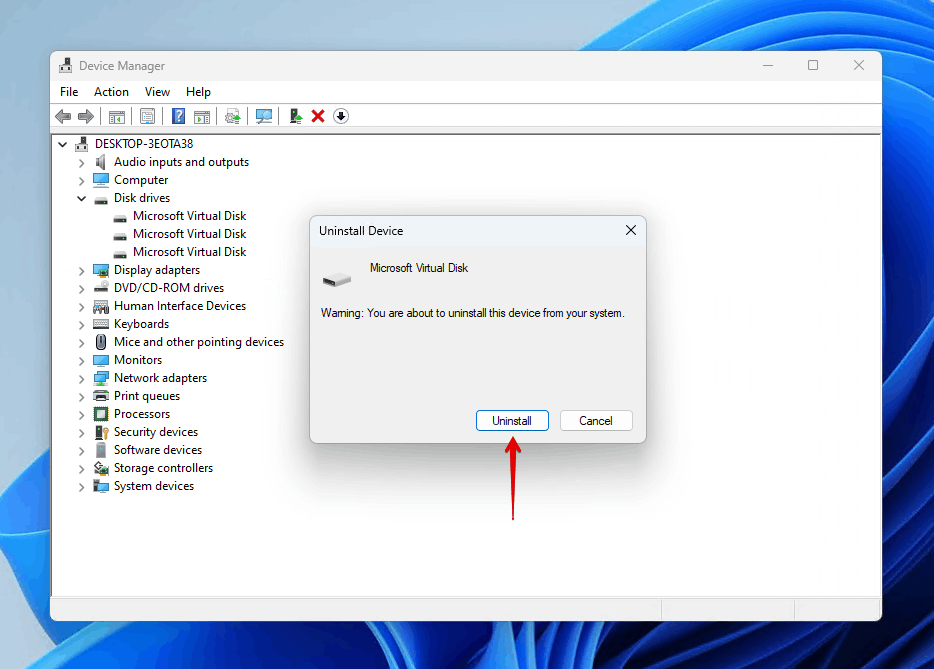
Käynnistä tietokone uudelleen sen jälkeen, kun ohjain on poistettu asennuksesta, jotta se asentaa terveen kopion uudelleen. Jos se ei toiminut, kokeile seuraavaa menetelmää.
Menetelmä 2: Korjaa MBR
Jos MBR:si on vahingoittunut tai korruptoitunut, Windowsissa on hyödyllinen komento nimeltään bootrec , jota voit käyttää sen korjaamiseen. Tämä on suoritettava Windowsin palautusympäristössä (WinRE), joten joko käynnistä uudelleen käyttämällä lisäasetuksia tai käytä Windowsin asennusmediaa.
Näin voit korjata MBR:n käyttämällä komentokehotetta WinRE:stä:
- Käynnistä WinRE-tilaan ja napsauta Vianmääritys .
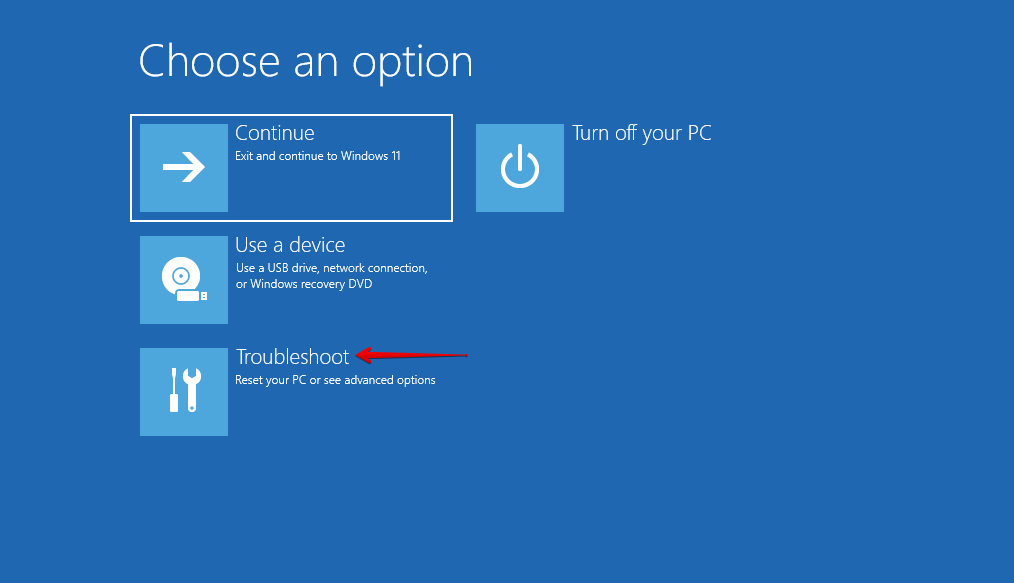
- Napsauta Komentokehote .
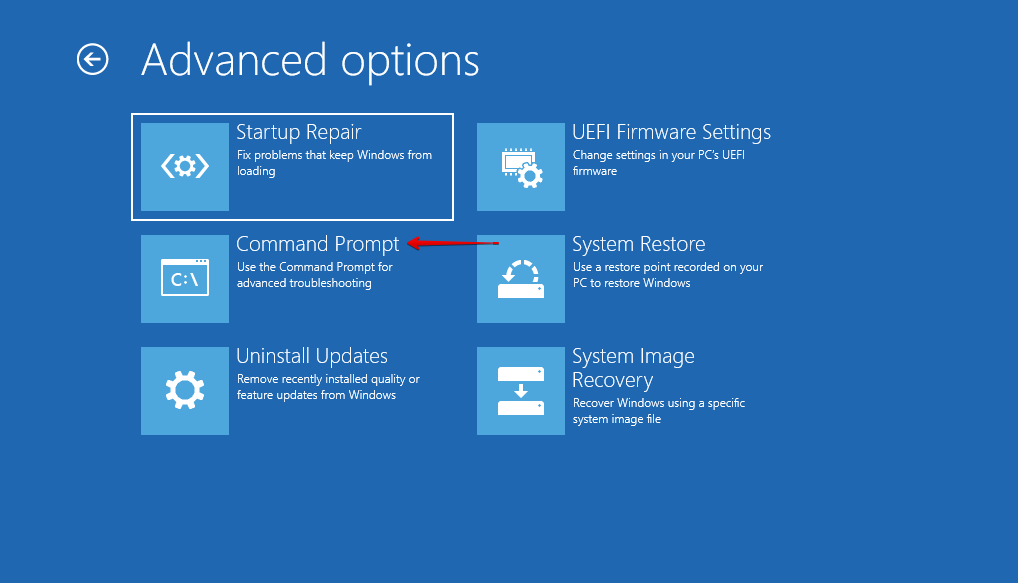
- Kirjoita
bootrec /fixmbrja paina Syötä.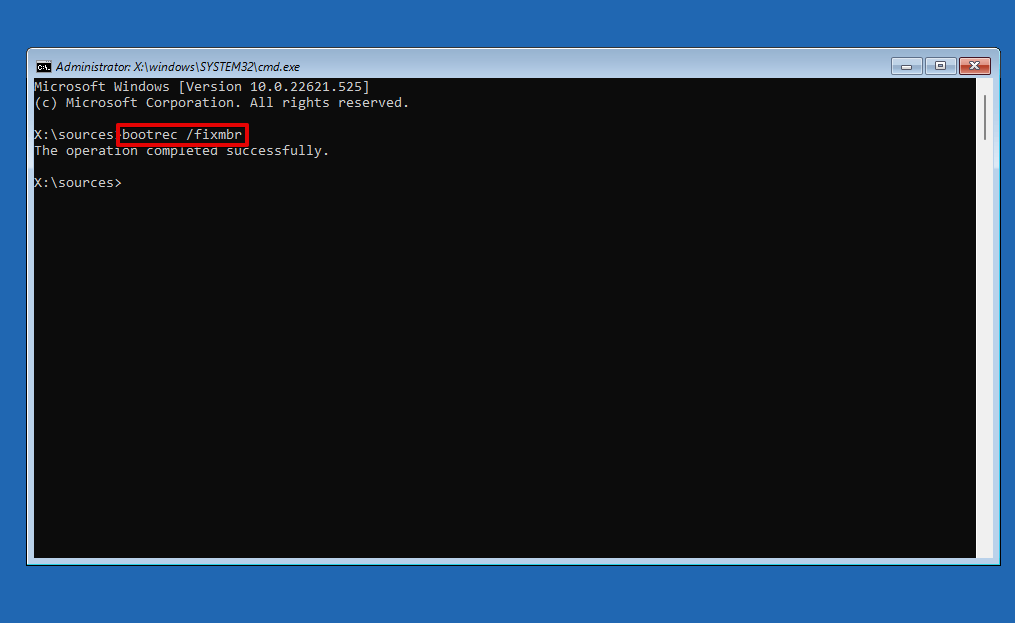
- Poistu ja napsauta Jatka .
Menetelmä 3: Alusta kiintolevy
Tietenkin, voit aina yksinkertaisesti alustaa levyn uudelleen. Kuten levyn alustaminen poistaa tietosi, suosittelemme vahvasti tekemään täydellisen varmuuskopion ennen tätä, sillä se on ainoa tapa alustaa levy ilman tietojen menetystä.
Nämä vaiheet opastavat sinua levyjen alustamisessa Levynhallinnan avulla:
- Napsauta hiiren kakkospainikkeella Aloita ja valitse Levyhallinta .
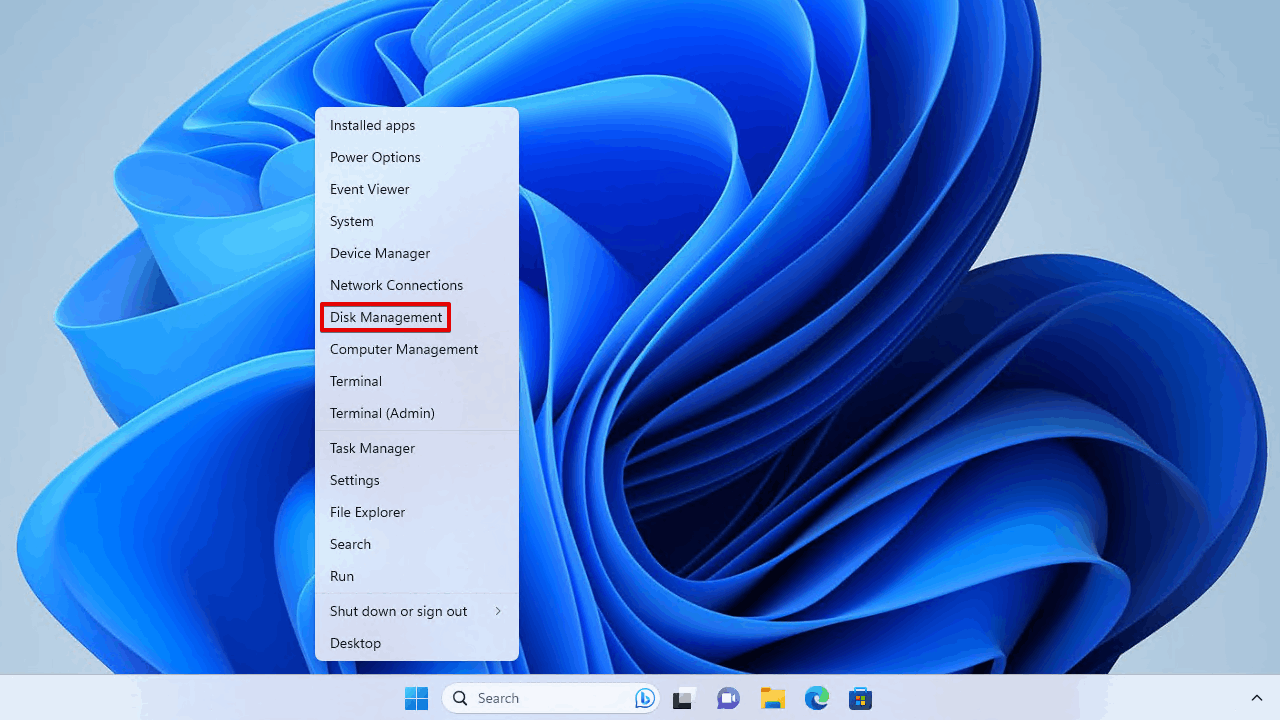
- Jos näet heti ponnahdusikkunan, valitse haluamasi osiotyyli ja napsauta OK alustaksesi levyn.
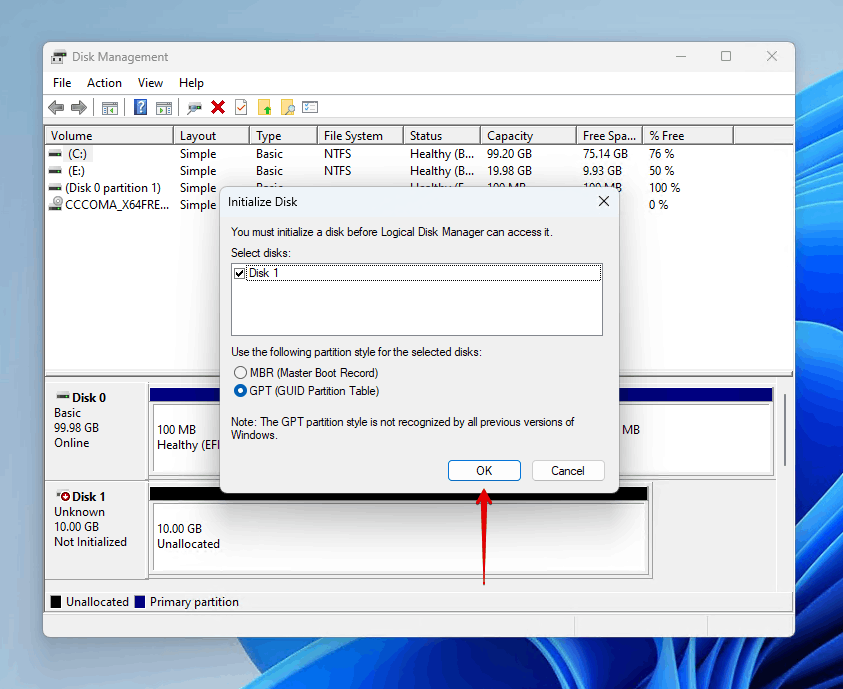
- Jos olet jo sulkenut ponnahdusikkunan, napsauta vain hiiren kakkospainikkeella levyä ja valitse Alusta levy .
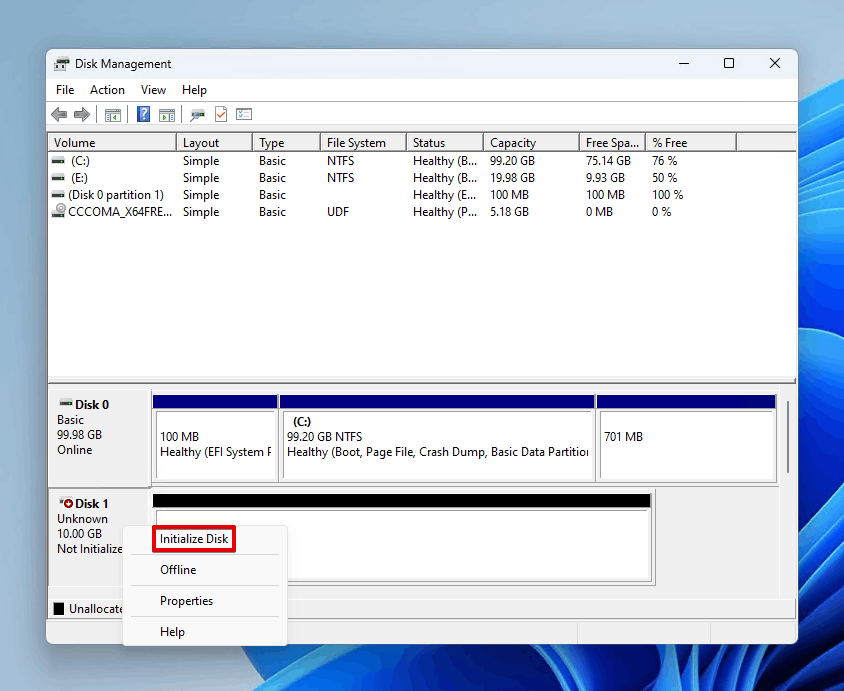
Kuinka korjata virhe, kun asema ei näy Levynhallinnassa
Vakavammissa tapauksissa asemaasi ei ehkä enää näy Resurssienhallinnassa tai Levynhallinnassa. Kun näin tapahtuu, se viittaa yleensä epävakaaseen yhteyteen, virheellisiin BIOS-asetuksiin tai vialla olevaan asemaan.
Menetelmä 1: Tarkista Yhteydet
Varmista, että yhteys aseman ja tietokoneen välillä on turvallinen. Epävakaa yhteys voi aiheuttaa ‘levytuntematon ei alustettu’ i/o-laitteen virhe, koska jatkuvaa yhteyttä ei voida ylläpitää.
Kokeile ensin yhdistää se toiseen tietokoneeseen nähdäksesi, näkyykö se. Jos se ei toimi, yritä vaihtaa kaapeli. Varmista, ettei mikään porteista ole pölyn tai nukan tukkeama.
Menetelmä 2: Palauta BIOS oletusasetuksiin
Levy ei ehkä toimi oikein, koska BIOS on väärin määritetty. Tämä ratkaisu on hieman teknisempi, koska siihen sisältyy BIOS-asetuksesi tallentavan CMOS-pariston nollaaminen. Muista, että vaikka tämä poistaa virheelliset asetukset, se poistaa myös oikeat asetukset. Siksi on hyvä tehdä muistiinpano olemassa olevista BIOS-asetuksistasi siltä varalta, että ne on määritettävä uudelleen.
Joissakin moderneissa emolevyissä on erillinen painike CMOS:in tyhjentämiseen. Jos sinulla on sellainen, voit yksinkertaisesti käyttää tätä painiketta.
Noudata näitä ohjeita BIOSin nollaamiseksi:
- Sammuta tietokoneesi ja irrota virtakaapeli.
- Irrota CMOS-paristo ja odota 10 sekuntia.
- Aseta CMOS-paristo takaisin paikalleen ja käynnistä tietokoneesi.
Menetelmä 3: Korvaa levy
Jos mikään yllä mainituista ratkaisuista ei ole toiminut, vahinko voi olla niin vakava, että se vaatii asiantuntijan apua. Tässä tapauksessa sinun tulisi korvata asema sellaisella, jonka tiedät olevan kunnossa, ja lähettää ongelmallinen kiintolevy tietojen palautuspalvelu:lle.
Ammattilaisilla, jotka ovat erikoistuneet tietojen palautukseen, on käytössään tarvittavat työkalut ja asiantuntemus, jotta he voivat palauttaa tietosi erityisen vahingoittuneelta asemalta. Ole kuitenkin tietoinen siitä, että vaikka tämä tuottaa parhaat tulokset, se on myös kallein vaihtoehto.
Päätelmä
‘Levy 0 Tuntematon Ei Alustettu’ -virhe ilmenee, kun levylläsi on virhe, joka on saanut sen alustamattomaksi. Se voi tapahtua sekä järjestelmälevyille (Levy 0) että tallennuslevyille (Levy 1 ja siitä eteenpäin), ja se esiintyy usein ulkoisilla levyillä viestillä ‘Levy 1 Tuntematon Ei Alustettu, Tietovirhe (syklinen redundanssitarkistus)’.
Ennen virheen korjaamista, palauta tietosi tietojen palautustyökalulla. Meidän suosikkimme on Disk Drill. Tämän jälkeen voit päivittää ajurit, korjata MBR:n (käyttäen bootec ) tai yksinkertaisesti alustaa levyn käyttääksesi sitä uudelleen. Jos levy ei näy, tarkista fyysinen yhteys ja nollaa BIOS poistaaksesi virheelliset asetukset.
UKK
- Avaa Komentokehote (joko WinRE:n kautta tai Käynnistä > Pääte (Admin)).
- Kirjoita diskpart . Paina Syötä .
- Kirjoita luettele levy . Paina Syötä . Kirjoita levyn numero muistiin.
- Kirjoita valitse levy * . Korvaa * levyn numerolla. Paina Syötä .
- Kirjoita puhdas . Paina Syötä .
- Kirjoita muunna mbr (tai gpt ). Paina Syötä .
- Kirjoita poistua . Paina Syötä .
- Liitä ulkoinen kiintolevy tietokoneeseesi.
- Avaa Levyhallinta .
- Napsauta hiiren kakkospainikkeella levyä ja valitse sitten Alusta levy .
- Valitse MBR tai GPT ja napsauta sitten OK .




